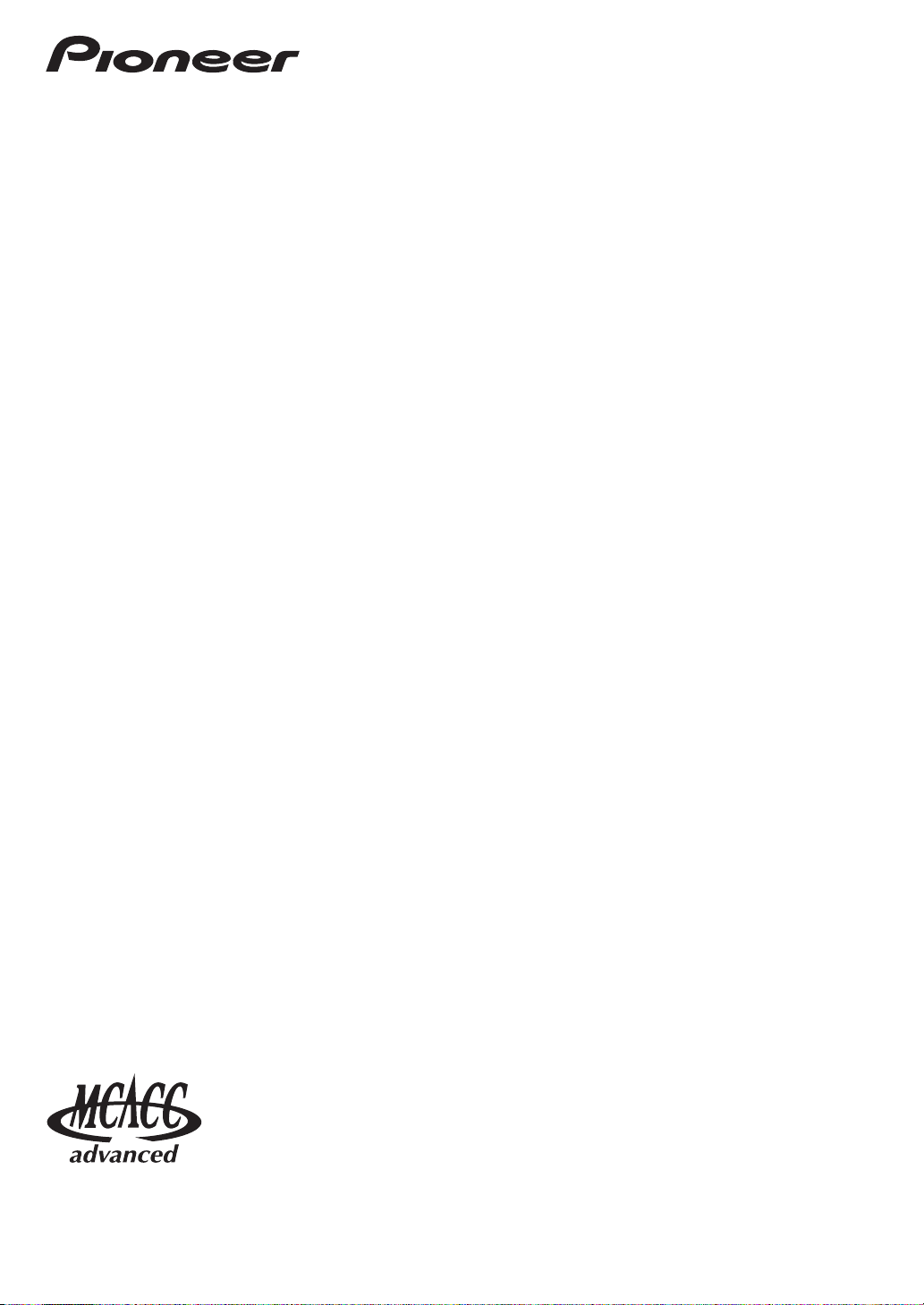
Bedienungsanleitung
– Advanced MCACC PC-Display-Anwendungssoftware –
Audio-/Video- Mehrkanal-Receiver
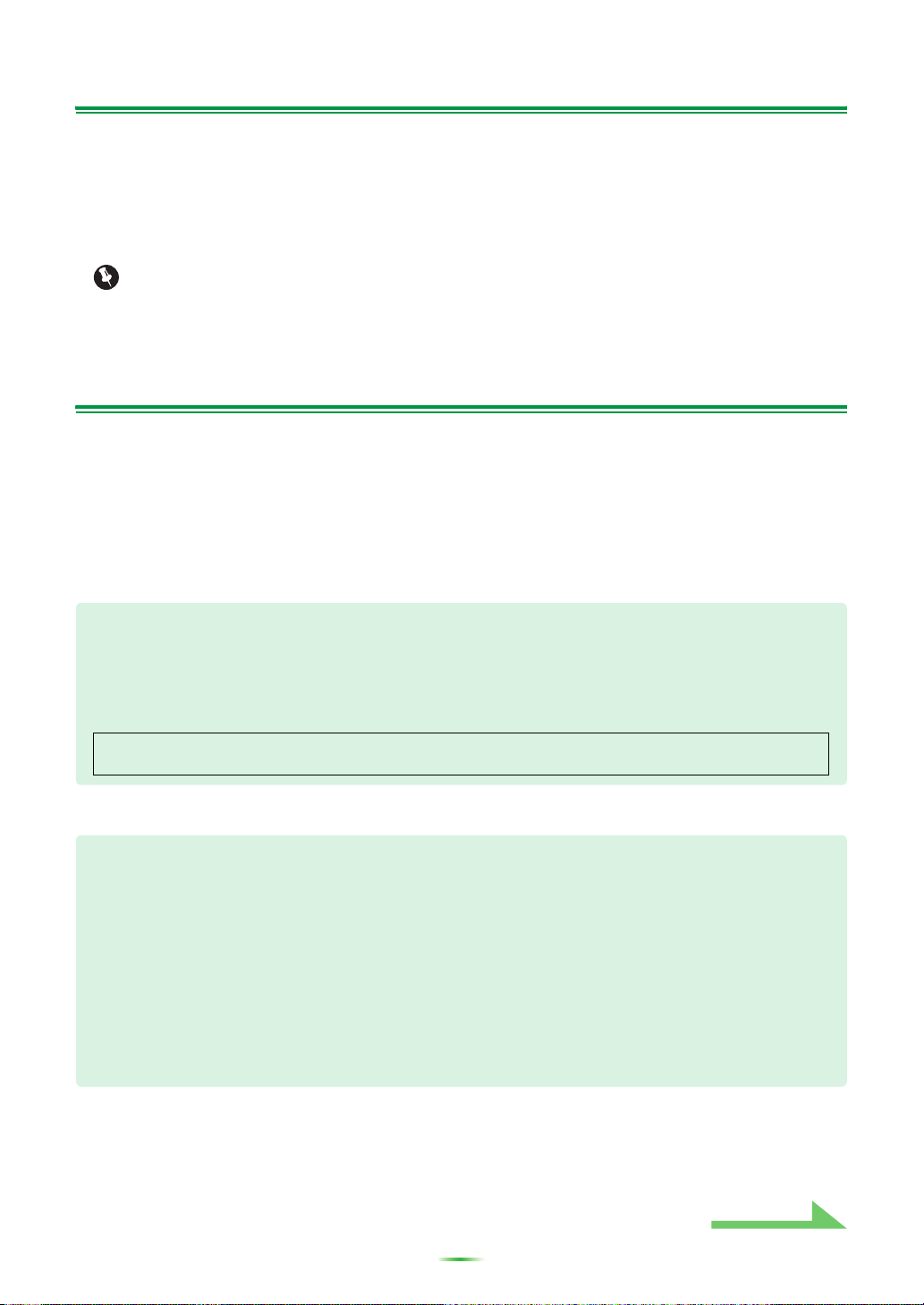
Über diese Anleitung
Dies ist die Bedienungsanleitung für eine Anwendung, die auf Ihrem Computer die HörraumNachhallfrequenzeigenschaften, die Lautsprecher-Gruppenverzögerungseigenschaften und die MCACCParameter anzeigt, wie von der Advanced-MCACC-Funktion Ihres Receivers gemessen.
Sie erklärt alles, was Sie über die Anwendung wissen müssen, von der Installation bis zur Fehlerbehebung.
Sie müssen den Receiver zur Verwendung dieser Anwendung betreiben, halten Sie also auch die
Bedienungsanleitung des Receivers zum Nachschlagen bereit.
Wichtig
Die Erklärungen bezüglich der „Group Delay“-Funktionen („Gruppenverzögerungseigenschaften
der Lautsprecher“, usw.) in dieser Bedienungsanleitung gelten nur für Receiver, die die
Vollbereich-Phasenkorrekturfunktion unterstützen.
Über die Anwendung Advanced MCACC
Die Funktionen der Advanced MCACC Anwendung werden mit dem gleichen Zweck wie die Funktionen
„Reverb View“ und „Group Delay“ am Receiver selber verwendet (siehe Bedienungsanleitung des
Receivers), insbesondere zur Anzeige der Nachhalleigenschaften der Hörumgebung und der
Gruppenverzögerungseigenschaften der Lautsprecher. Durch Verwendung eines Computers werden
deutlichere, leichter ablesbare Kurven ermöglicht. Die Anwendung kann auch zur Anzeige der im MCACCSpeicher gespeicherten Messwerte verwendet werden.
Anforderungen für die Verwendung der Software auf Ihrem PC
• Der Computer muss ein PC sein, der mit einem der folgenden Betriebssysteme läuft: Microsoft
Windows® Vista Home Basic/Home Premium/Ultimate SP1 oder Windows® XP Professional/Home
Edition SP3.
• Der Monitor muss eine Displayauflösung von 800 x 600 Bildpunkten (SVGA) oder mehr haben.
• Der Computer muss mit einem USB-Anschluss ausgestatten sein (ein separates USB-Gerät ist zur
Übertragung von Messdaten vom Receiver zum Computer erforderlich).
Microsoft®, Windows®Vista und Windows®XP sind Warenzeichen oder eingetragene Warenzeichen der
Microsoft Corporation in den USA und/oder anderen Ländern.
®
Hauptmerkmale dieser Anwendung
1. Zeigt 3D-Kurven der Nachhallfrequenzeigenschaften Ihres Raums. Sie können diese Messungen
sowohl mit als auch ohne den vom Receiver durchgeführten Ausgleich (vor und nach der
Kalibrierung) anzeigen.
2. Erlaubt Anzeige von 3D-Grafiken der Gruppenverzögerungseigenschaften der verschiedenen
Lautsprecher. (Die Werte vor und nach der Kalibrierung können angezeigt werden.)
3. Erlaubt Ihnen die Anzeige einer Liste der Advanced MCACC-Parameter (die Ergebnisse der
Messungen).
4. Erlaubt es Ihnen, die Kurven in einer Reihe verschiedener Formate zu sehen.
5. Erlaubt es Ihnen, die verschiedenen gemessenen Daten auf Ihrem Computer zu sehen.
6. Erlaubt es Ihnen, Notizen über die Bedingungen in Ihrem Raum zu machen, wenn Sie die
Messungen usw. vorgenommen haben.
7. Erlaubt Ihnen, die verschiedenen Kurven und MCACC-Messwerte auszudrucken.
Bitte wenden
2
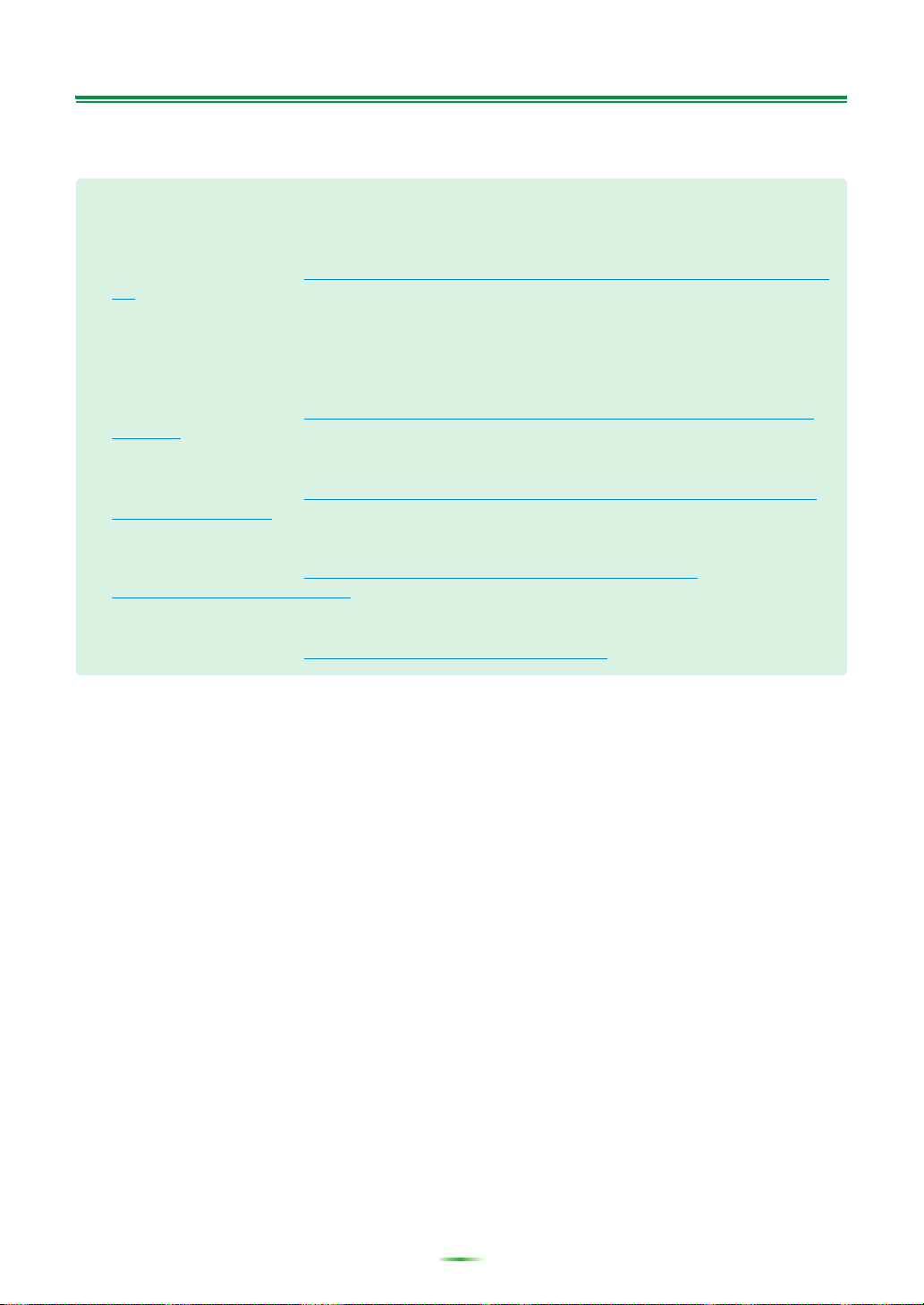
Über die Anwendung Advanced MCACC (Fortsetzung)
Möglichkeiten, die sich durch diese Anwendung bieten
1. Advanced EQ Setup, das mit dem Receiver möglich ist (siehe Bedienungsanleitung des Receivers),
erlaubt es Ihnen, den optimalen Zeitraum für das automatische Equalizer-Setup zu wählen. Sie
können die Nachhalleigenschaften (Reverb) dieser Anwendung als Richtlinie zur Wahl des besten
Zeitraums für Ihren Raum verwenden.
Weitere Einzelheiten siehe
18).
2. Verzerrte Nachhalleigenschaften in Ihrem Hörraum können Sie daran hindern, ein akkurates
Klangfeld zu genießen. Die von dieser Anwendung gezeigten Kurven sind ein leistungsfähiges
Werkzeug, weil sie es erlauben, die Nachhallfreqenzen auf einen Blick zu erkennen. Sie können
auch die Wirksamkeit der Schritte prüfen, die erforderlich sind, um die Akustik des Hörraums zu
verbessern, zum Beispiel durch Installation von schallschluckendem Material.
Weitere Einzelheiten siehe
(Seite 20).
3. Die Nachhalleigenschaften nach der Kalibrierung können angezeigt werden. Dies erlaubt es Ihnen,
die Entzerrungseffekte der vorgenommenen Advanced MCACC-Messungen zu prüfen.
Weitere Einzelheiten siehe
Kalibrierung
4. Die Gruppenverzögerung-Kurven erlauben es Ihnen, die Gruppenverzögerung-Eigenschaften vor
und nach der Kalibrierung zu prüfen.
Weitere Einzelheiten siehe
(Seite 22).
(Gruppenverzögerung)
5. Die MCACC-Parameteranzeige (Parameters) erlaubt es Ihnen, auf dem Computer alle Parameter
(Messwerte) anzuzeigen, die in den MCACC-Speichern des Receivers gespeichert sind.
Weitere Einzelheiten siehe
Festlegen des Zeitraums für Kalibrierung von Advanced EQ Setup
Prüfschritte zur Verbesserung der Nachhalleigenschaften Ihres Raums
Über die Anzeige der Nachhalleigenschaften-Kurven vor und nach der
Lesen der Gruppenverzögerungseigenschaften-Kurve
(Seite 24).
Anzeige der MCACC-Parameter
(Seite 25).
(Seite
3
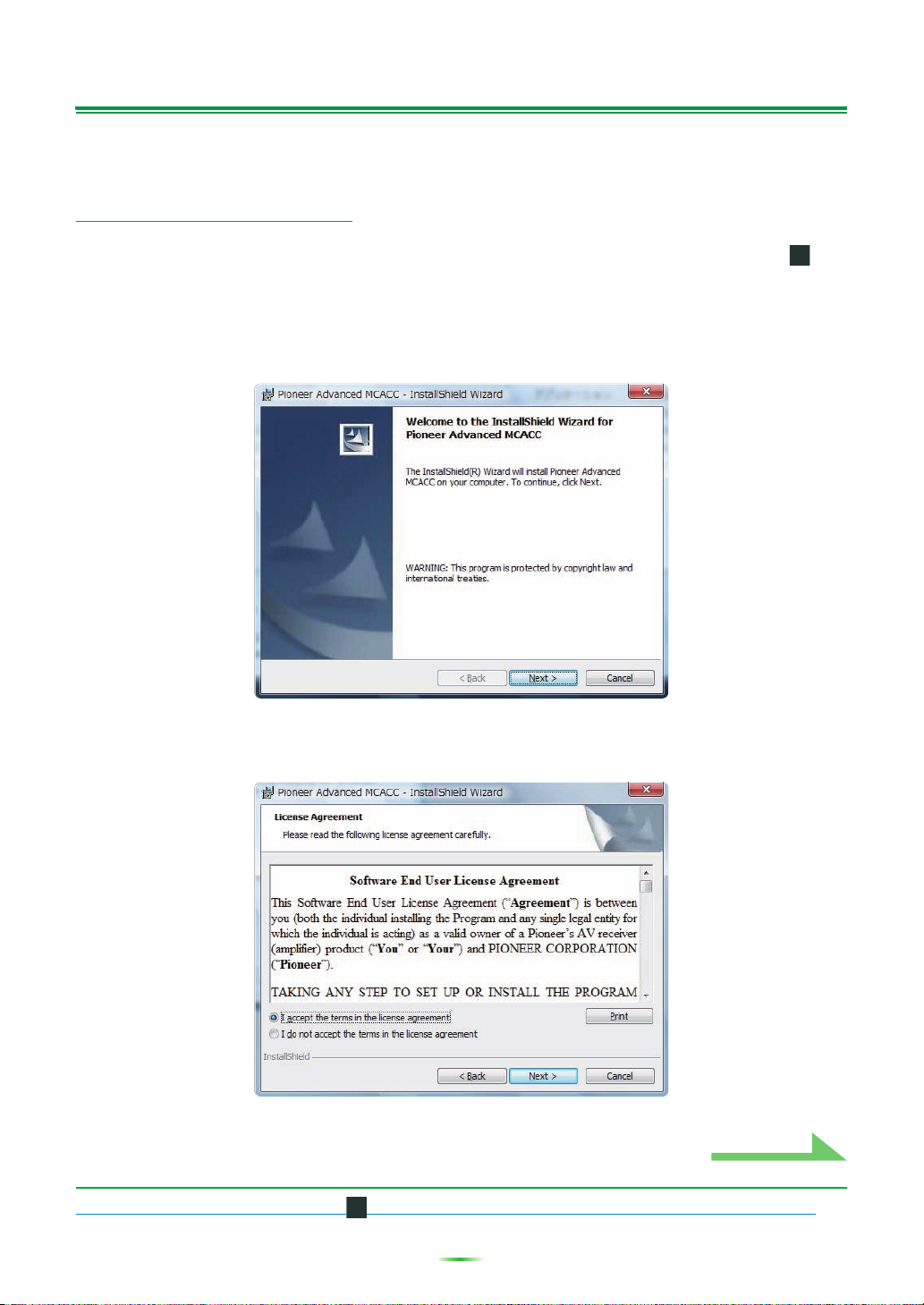
Installation der Anwendung
Installieren Sie diese Anwendng auf ihrem PC mit dem heruntergeladenen Installationsprogramm.
Sie finden das Installationsprogramm in dem Ordner, den Sie beim Downloaden der Anwendung angegeben haben.
Wenn eine ältere Version der Anwendungssoftware Advanced MCACC („Ver. 1.1“, „Ver. 1.4“, „Ver. 2.0“, „Ver.
2.1“ oder „Ver. 2.2“) auf Ihrem Computer installiert ist, aktualisieren Sie bitte die Software. Einzelheiten siehe
Aktualisieren der Anwendung
1 Doppelklicken Sie auf die Datei „PioneerAdvancedMCACC_e_ver_*_*.exe“ .
Die Zahl nach „ver“ im Dateinamen ist die Versionsnummer des Installationsprogramms.
Je nach der aktuellen Konfiguration auf Ihrem PC kann es eine gewisse Zeit dauern, bevor der InstallShield
Wizard erscheint.
2 Klicken Sie auf „Next“.
(Seite 26).
3 (Wenn Sie der Lizenzvereinbarung zustimmen), wählen Sie „I accept the terms in
the license agreement“, und wählen dann „Next“.
Der Zielwahlbildschirm für das Installationsprogramm erscheint.
Continue
Bitte wenden
Fehlerbehebung
Wenn ein Fehler auftritt, wenn Sie auf doppelklicken und Sie die Installation nicht fortsetzen können.
4
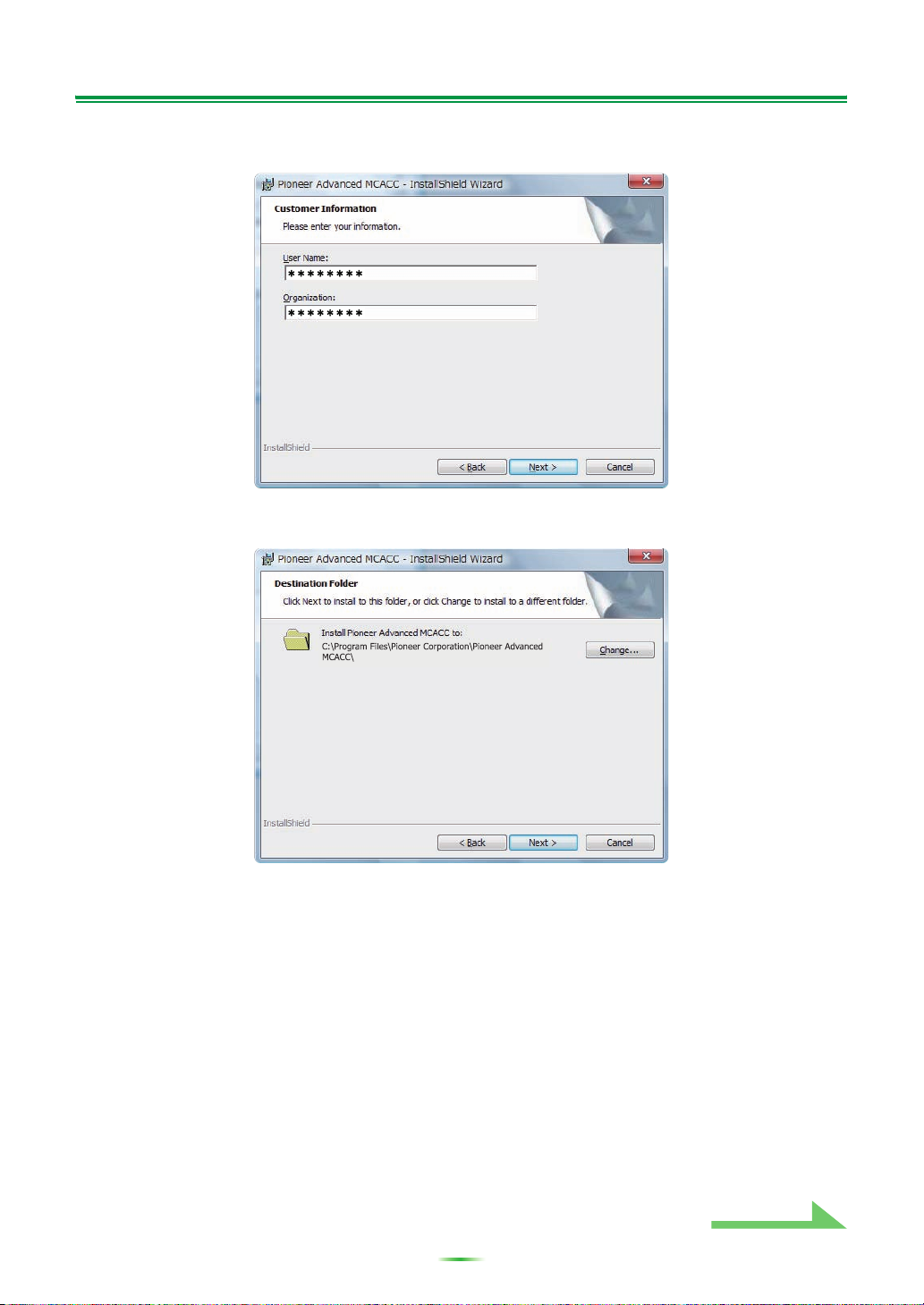
Installation der Anwendung (Fortsetzung)
4 Geben Sie die Kundeninformation ein und wählen Sie dann „Next“.
5 Klicken Sie auf „Next“.
Die Anwendung wird in dem als „Destination Folder“ festgelegten Ordner installiert. Der Zielordner kann
durch Klicken auf „Change...“ geändert werden.
Continue
Bitte wenden
5
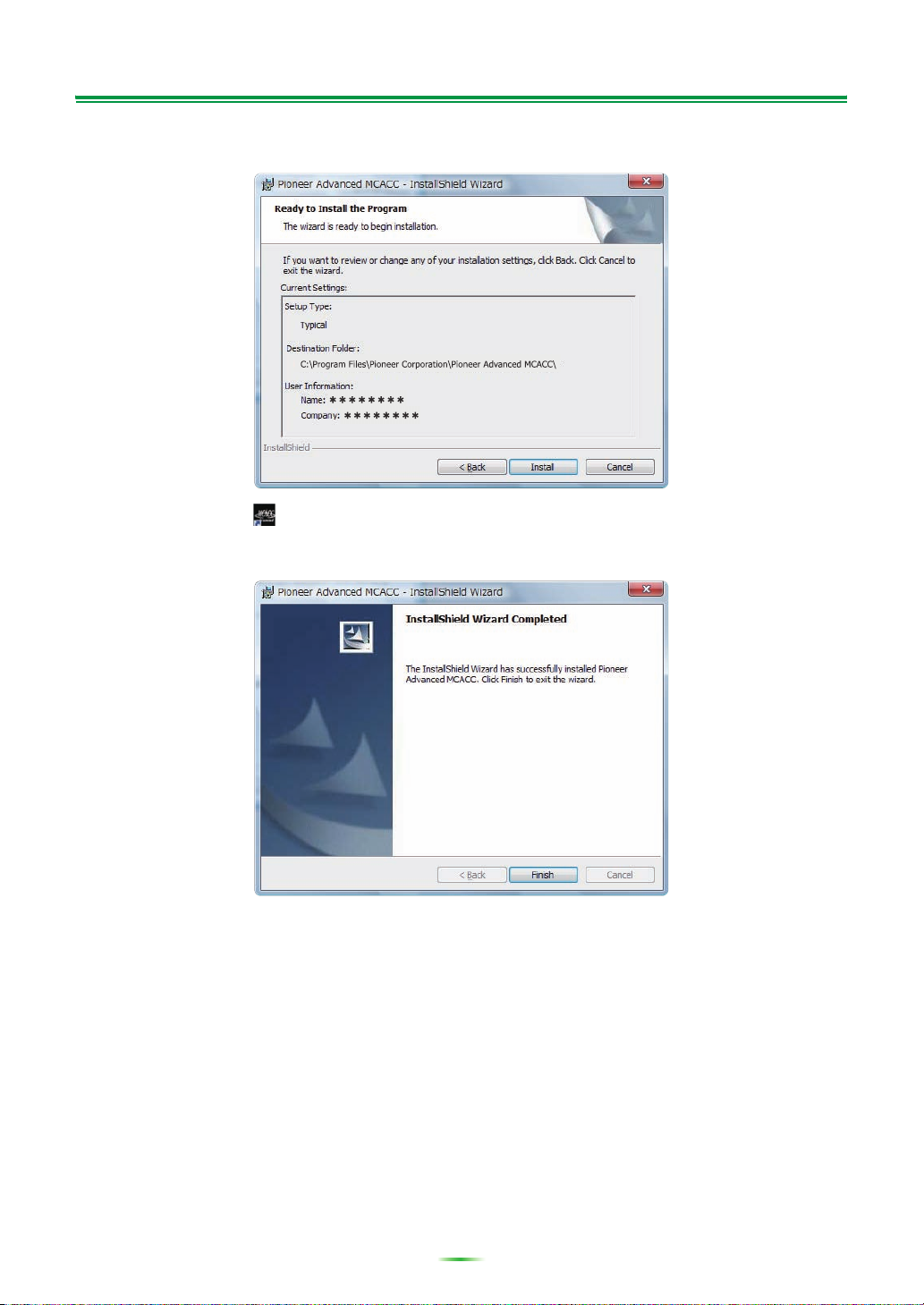
Installation der Anwendung (Fortsetzung)
6 Wählen Sie „Install“.
Ein Shortcut-Symbol wird auf dem Desktop angelegt.
7 Klicken Sie auf „Finish“.
Die Installation is abgeschlossen.
6
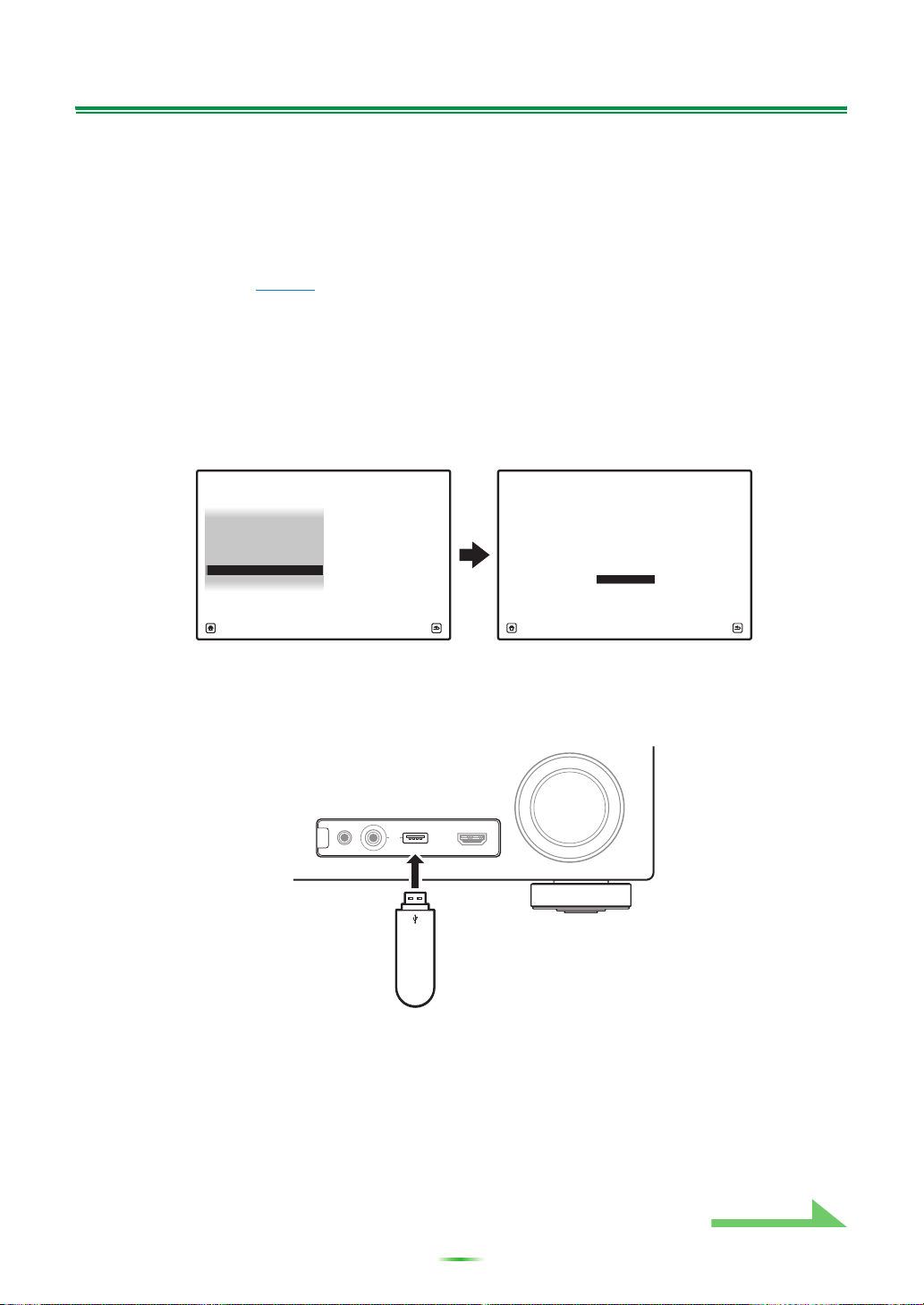
Bedienvorgänge am Receiver und USB-Verbindungen
Um die verschiedenen am Receiver gemessenen Daten auf dem Computerbildschirm anzuzeigen, führen
Sie die unten beschriebenen Schritte aus, um das USB-Gerät anzuschließen und die Daten vom Receiver
zu übertragen.
1 Führen Sie das Verfahren „Full Auto MCACC“ am Receiver aus. (Siehe
Bedienungsanleitung des Receivers.)
Diese Messungen sind nicht erforderlich, wenn das Verfahren „Full Auto MCACC“ bereits ausgeführt
wurde. Gehen Sie zu Schritt 2
2 Wählen Sie die Option „Output MCACC data“ unter „MCACC Data Check“ aus.
(Siehe Bedienungsanleitung des Receivers.)
Die Meldung „Please connect your USB memory for the MCACC data, then press OK to output them.“
(USB-Speicher für MCACC-Daten anschließen OK zur Ausgabe drücken) erscheint auf dem
Monitorbildschirm, und der Receiver schaltet auf Übertragungs-Standbymodus. Er ist bereit, Daten zu
Ihrem USB-Gerät zu übertragen. (Der Anzeigebildschirm kann je nach dem Receivermodell
unterschiedlich sein.)
a. Speaker Setting
b. Channel Level
c. Speaker Distance
d. Standing Wave
e. Acoustic Cal EQ
f. Group Delay
g. Output MCACC data
weiter.
2.MCACC Data Check
A/V RECEIVER
2g.Output MCACC data
A/V RECEIVER
Please connect your USB memory for the MCACC data,
then press OK to output them.
OK
Exit Return
Exit Cancel
3 Schließen Sie Ihr USB-Gerät an die USB-Buchse am vorderen Bedienfeld an, und
wählen Sie dann „OK“.
(Die Abbildung des Receivers kann je nach dem Receivermodell unterschiedlich sein.)
MASTER
VOLUME
iPod
iPhone
MCACC
SETUP MIC
„Please wait...“ (Bitte warten) wird auf dem Bildschirm angezeigt, und die Übertragung von Messdaten
an das USB-Gerät wird gestartet. Die Übertragung ist abgeschlossen, wenn „Complete“ (Fertig)
angezeigt wird.
Damit sind die Vorbereitungen zum Senden der Messdaten zu Ihrem USB-Gerät abgeschlossen.
(Zum Senden der Daten gehen Sie zum nächsten Abschnitt Bedienung der Software weiter.)
VIDEO CAMERA
USB HDMI 5
Continue
Bitte wenden
7
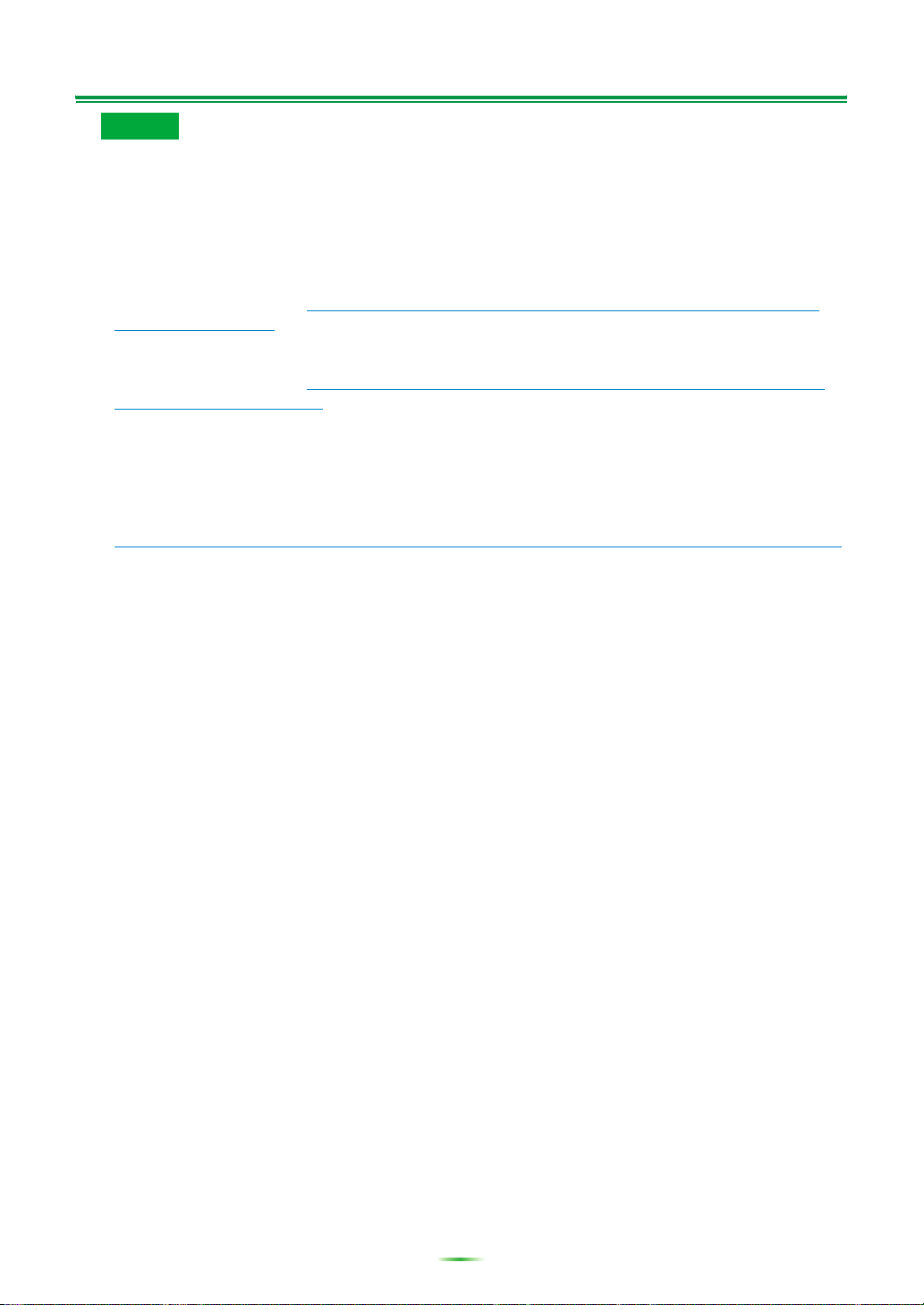
Bedienvorgänge am Receiver und USB-Verbindungen (Fortsetzung)
Hinweis
• Trennen Sie nicht das USB-Gerät ab oder schalten die Stromversorgung aus, bevor die
Datenübertragung beendet ist.
• Die Kurven für sowohl vor der Kalibrierung („Before“) und nach der Kalibrierung („After“) können auf
dem Bildschirm zur Anzeige der Nachhalleigenschaftenkurven nach der Ausführung der Full Auto
MCACC Messungen („Reverb“) angezeigt werden, aber beachten Sie, dass die für die Eigenschaften
nach der Kalibrierung angezeigte Kurve eine Vorhersage der Nachhalleigenschaften mit nach Full
Auto MCACC mit dem EQ-Typ : SYMMETRY ist.
Weitere Einzelheiten siehe
Kalibrierung
Wenn Sie die Kurve der tatsächlich gemessenen Halleigenschaften nach MCACC-Kalibrierung (nicht
der Vorhersage) prüfen wollen, messen Sie die Halleigenschaften nach der Kalibrierung erneut.
Weitere Einzelheiten siehe
gemessene Werte)
• Wenn Kalibrierung mit dem EQ-Typ der Funktion Full Auto MCACC auf eine Einstellung als SYMMETRY
(auf entweder ALL CH ADJ oder FRONT ALIGN) gestellt ausgeführt wird, können die
Nachhalleigenschaften nicht vorhergesagt werden, so dass die Kurve für die Eigenschaften nach der
Kalibrierung („After“) nicht angezeigt werden können. In diesem Fall kann die Kurve für die
Eigenschaften nach der Kalibrierung eingestellt werden, indem die Nachhalleigenschaften erneut mit
dem gleichen EQ-Typ wie für die Kalibrierung verwendet gemessen werden. Einzelheiten siehe
(Seite 22).
(Seite 23).
Anzeigen der Nachhalleigenschaften nach EQ-Kalibrierung (tatsächlich gemessene Werte)
Über die Anzeige der Nachhalleigenschaften-Kurven vor und nach der
Anzeigen der Nachhalleigenschaften nach EQ-Kalibrierung (tatsächlich
(Seite 23).
8
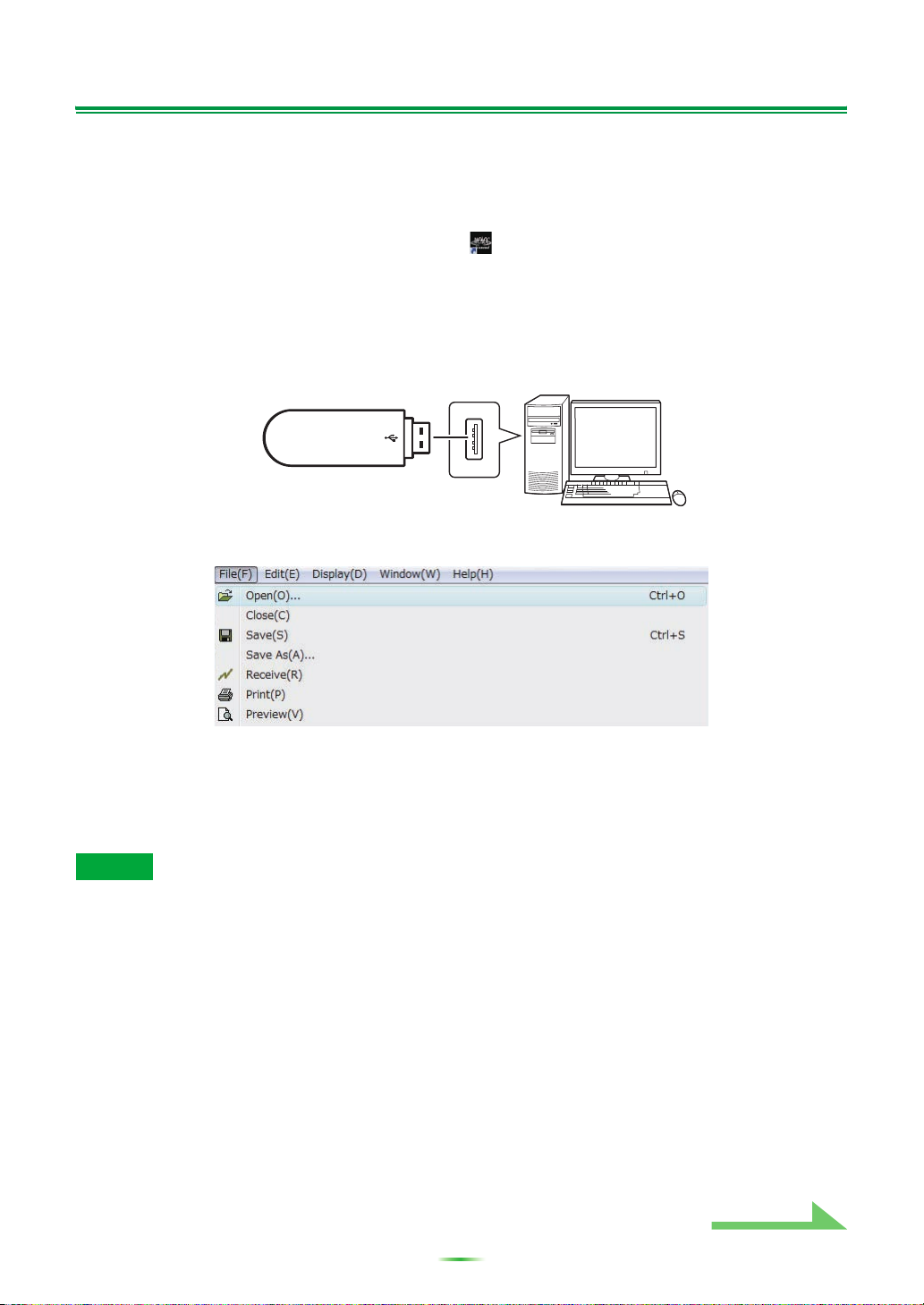
Anwendungssoftware
Dieser Abschnitt enthält Vorgänge, die Sie in der Software ausführen, vom Öffnen von Messdaten bis zur
Anzeige von Kurven und Speichern der Daten.
Öffnen von Messdaten
1 Doppelklicken Sie auf die Verknüpfung auf dem PC-Desktop.
Sie können die Anwendung auch starten, indem Sie „Program“ „Pioneer Corporation“ „Advanced
MCACC“ aus dem „Start“-Menü wählen.
Die Anwendung startet.
2 Schließen Sie das USB-Gerät, zu dem die Messdaten übertragen wurde, am USB-
Anschluss des Computers an.
3 Wählen Sie „Open“ unter „File“ in der Menüleiste.
4 Wählen Sie die „.mcacc“-Datei, die Sie auf dem USB-Gerät anzeigen möchten,
und klicken Sie dann auf „Open“.
Die Messdaten werden angezeigt.
Hinweis
• Die für die Anzeige der Kurve der Nachhalleigenschafen (Reverb), der
Gruppenverzögerungseigenschaften-Kurve (Group Delay) der Lautsprecher und der MCACC-Parameter
verwendeten Daten werden nicht gelöscht, auch wenn der Receiver ausgeschaltet wird. Für die zur
Anzeige der Nachhalleigenschaften-Kurve (Reverb) und der Gruppenverzögerungseigenschaften der
Lautsprecherver wendeten Daten dagegen werden die im Receiver gespeicherten Daten überschrieben,
wenn der Nachhall erneut gemessen wird. Wenn Sie Kurven mehrerer Datensätze anzeigen wollen,
übertragen Sie jedesmal, wenn Zeitmessungen auf dem Receiver vorgenommen werden, die Daten zum
USB-Gerät.
Continue
Bitte wenden
9
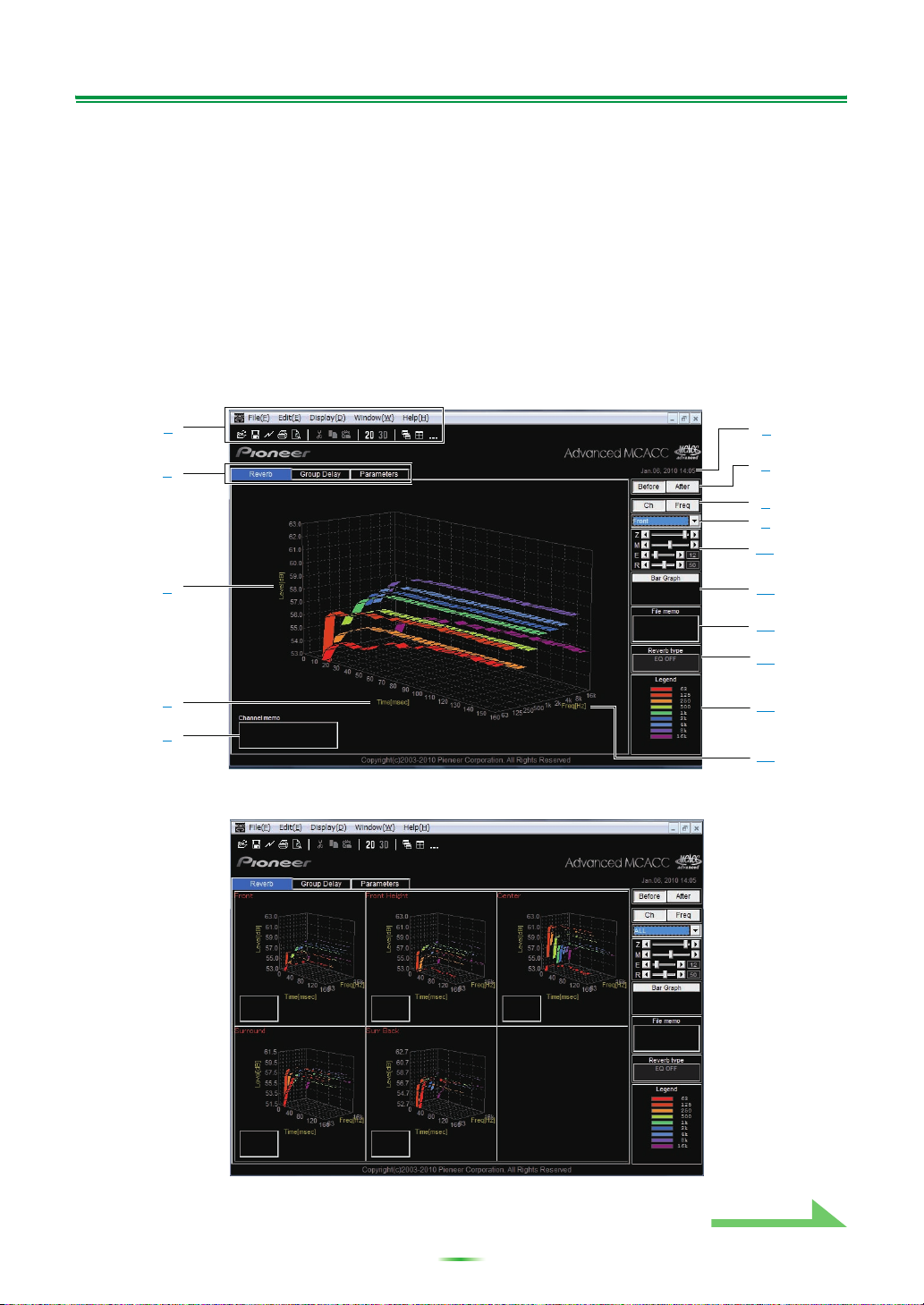
Anwendungssoftware (Fortsetzung)
Kurven- und Parameteranzeigen (Namen und Funktionen von Teilen)
Wenn Messdaten empfangen werden, erscheint das Anzeigefenster für Kurven und Parameter. Das
Anzeigefenster ist in die drei Gegenstände „Reverb“, „Group Delay“ und „Parameters“ unterteilt. Wählen Sie
das gewünschte Register zum Umschalten zu dem betreffenden Fenster und Anzeigen der Eigenschaften.
Nachhall (Kurve der Nachhallfrequenzeigenschaften des Raums)
Die Anzeige kann zwischen Nachhalleigenschaften-Kurven vor und nach der Kalibrierung umgeschaltet
werden. Sie können die Anzeige zwischen einzelnen Anzeigen für verschiedene Kanäle/Frequenzen oder
einer Listenanzeige aller Kanäle/Frequenzen (ALL) umschalten. Unten werden die verschiedenen Teile der
einzelnen Anzeigen und der ALL-Anzeige erklärt, mit der Kanalanzeige als Beispiel.
Einzel-Anzeige (Beispiel: Frontkanal)
1
2
3
4
5
6
7
8
9
10
11
12
13
14
15
Anzeige ALL
Continue
Bitte wenden
10
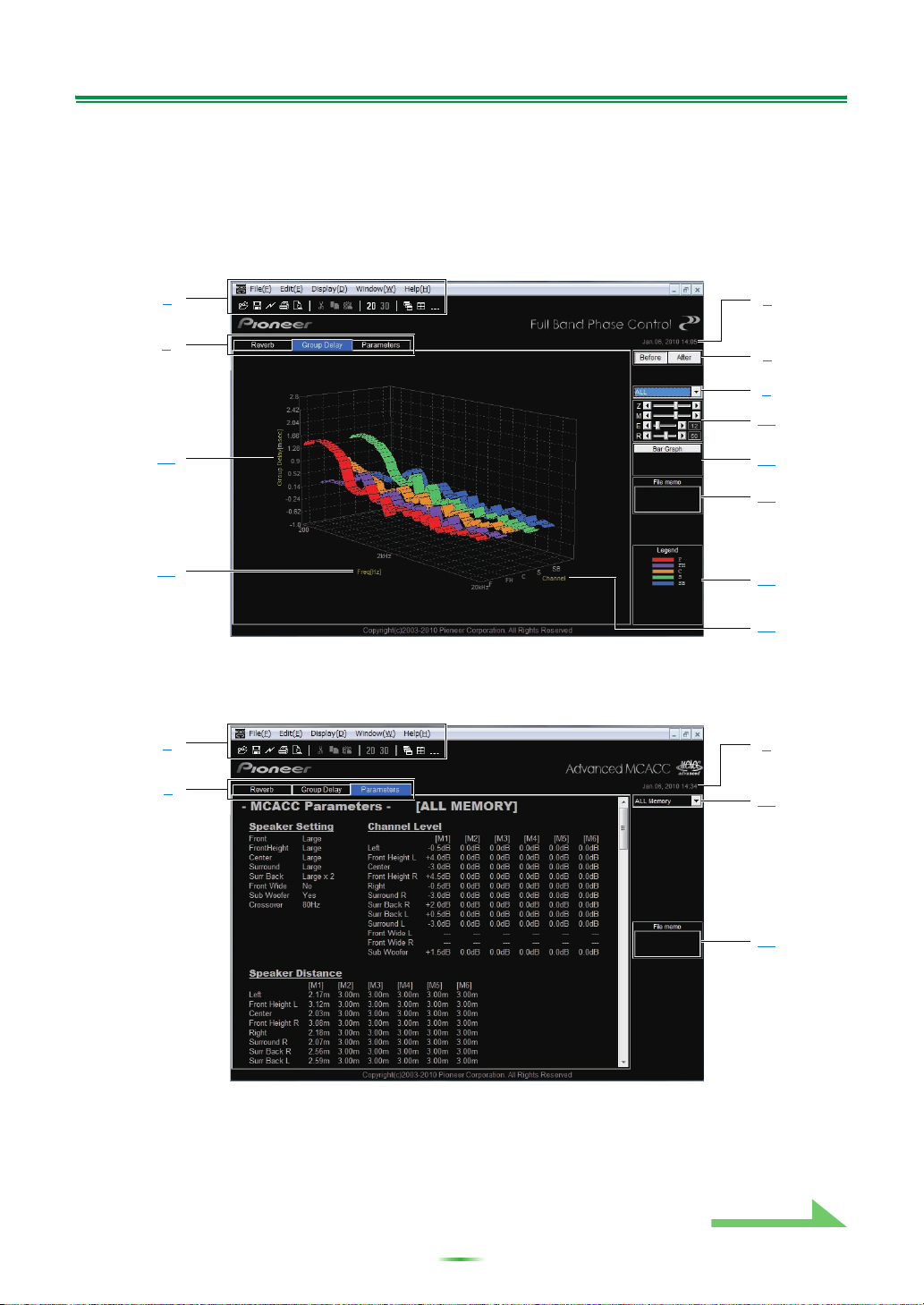
Anwendungssoftware (Fortsetzung)
Group Delay (Kurve der Lautsprecher-Gruppenverzögerungseigenschaften)
Sie können die Anzeige zwischen den Lautsprecher-Gruppenverzögerungseigenschaften vor der
Kalibrierung und den Lautsprecher-Gruppenverzögerungseigenschaften nach der Kalibrierung
umschalten. Sie können auch zwischen den Gruppenverzögerungseigenschaften für alle Kanäle und den
Gruppenverzögerungseigenschaften für einzelne Kanäle umschalten.
Diese Kurven werden nur für Receiver angezeigt, die die Vollbereich-Phasenkorrektur-Funktion
unterstützen.
1
2
16
17
6
7
9
10
11
12
14
18
MCACC Parameters (Listenanzeige von MCACC-Parametern)
Eine Liste der Messungen in allen MCACC-Speichern wird angezeigt. Es ist auch möglich, die Messungen
in den einzelnen MCACC-Speichern anzuzeigen.
1
2
6
19
12
Continue
Bitte wenden
11
